两台打印机怎么设置默认打印机 win10系统设置默认打印机步骤
更新时间:2024-04-12 11:37:45作者:jiang
在Win10系统中,如果你同时连接了两台打印机,需要设置其中一台为默认打印机以便快速打印文件,设置默认打印机步骤非常简单,只需打开设置菜单,点击设备选项,然后选择打印机与扫描仪,在列表中找到你想要设置为默认的打印机,点击它然后点击管理按钮,最后选择设为默认。通过这些简单的步骤,你就可以轻松地设置默认打印机,方便快捷地完成打印任务。
操作方法:
1.点击桌面左下角开始,选择“设置”(如下图)
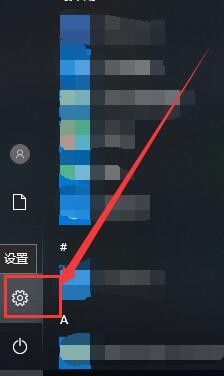
2.在弹出的对话框中,选择“设备”(如下图)
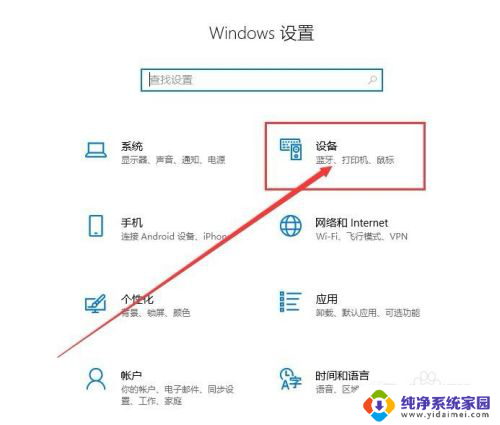
3.在跳转的页面中,左侧栏中,选择“打印机”(如下图)
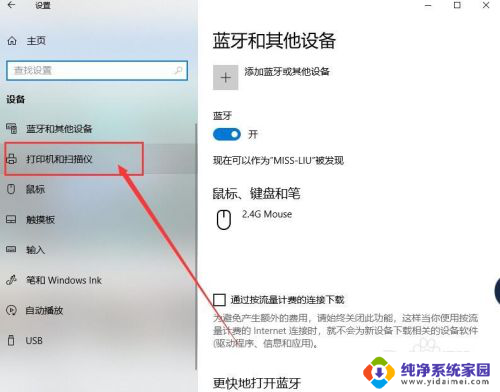
4.下拉选项,“让windows默认打印机”前面的复选框按钮不要打勾(如下图)
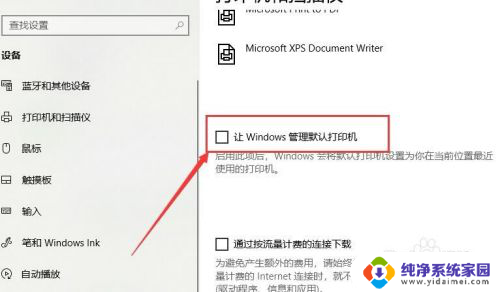
5.上拉选项,在打印机中,选中一个,点击“管理”(如下图)
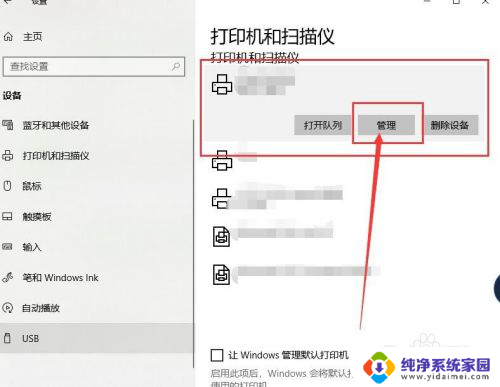
6.在跳转的页面,选择“设为默认值”就是默认的打印机了(如下图)
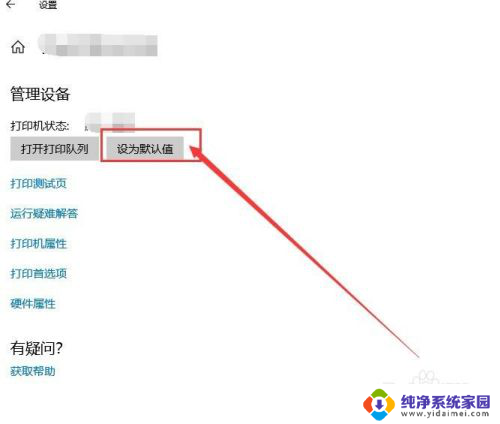
以上就是两台打印机如何设置默认打印机的全部内容,如果您遇到此问题,可以按照以上方法解决,希望这能对大家有所帮助。
两台打印机怎么设置默认打印机 win10系统设置默认打印机步骤相关教程
- 怎么取消打印机默认设置 Win10系统默认打印机设置方法
- 怎么默认打印机设置 Win10系统默认打印机设置方法
- 如何修改默认打印机设置 Win10系统默认打印机设置方法
- 如何设置打印机默认打印方式 Win10系统默认打印机设置方法
- 彩色打印如何设置成黑白打印 win10打印机如何设置默认黑白打印
- 打印机设置默认纸张规格 如何在win10中设置打印纸张的默认尺寸大小
- 默认打印机会自动切换怎么办 Win10如何禁止系统自动更改默认打印机
- 打印机怎么选择双面打印? win10系统打印机双面打印设置方法
- 怎么设置打印双面 win10系统打印机双面打印设置方法
- 两台win10共享打印机另一台怎么打 win10系统打印机共享连接第二台电脑步骤详解
- 怎么查询电脑的dns地址 Win10如何查看本机的DNS地址
- 电脑怎么更改文件存储位置 win10默认文件存储位置如何更改
- win10恢复保留个人文件是什么文件 Win10重置此电脑会删除其他盘的数据吗
- win10怎么设置两个用户 Win10 如何添加多个本地账户
- 显示器尺寸在哪里看 win10显示器尺寸查看方法
- 打开卸载的软件 如何打开win10程序和功能窗口